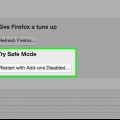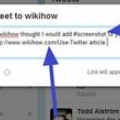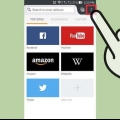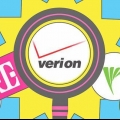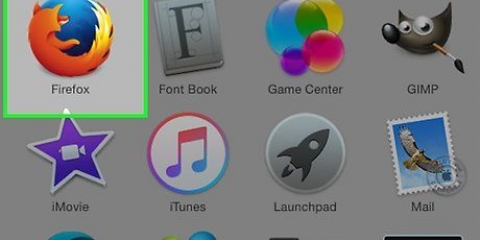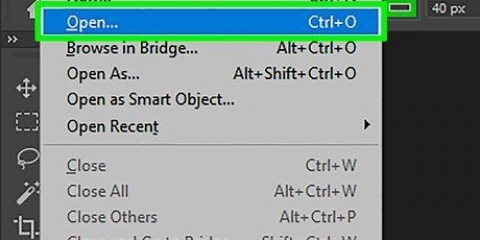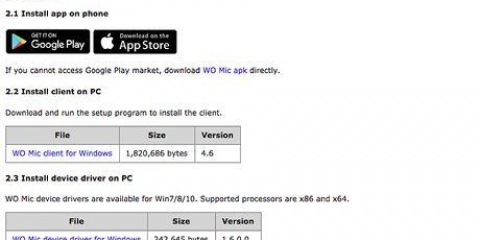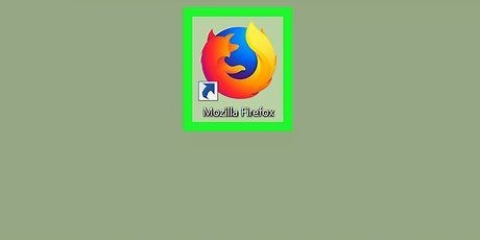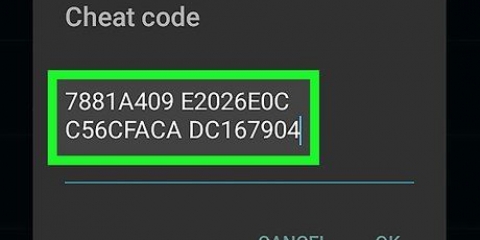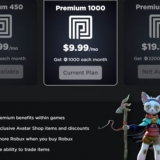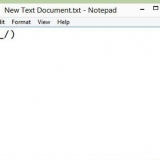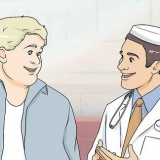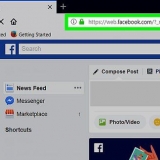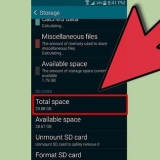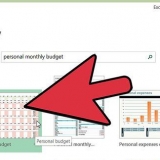Kies "Brug Relay Operator" as jy Tor wil gebruik en ander mense wil help om beskerm te bly deur deur jou rekenaar te herlei. Kies "Tor kliënt Slegs operateur" as jy Tor se netwerk wil gebruik sonder om self deel daarvan te wees. Kies "Gesensureerde gebruiker" as jy in `n land woon waar internetverkeer gesensor word.





In Firefox vir Windows, gaan na Menu→ Voorkeure→ Gevorderd→ Netwerk→ Instellings, of slaan hierdie proses oor en gebruik BlackBelt soos beskryf in die afdeling hierbo. In Firefox vir Mac OS X, gaan na Firefox → Voorkeure → Gevorderd → Netwerk → Instellings. In Firefox vir Linux, gaan na Wysig → Voorkeure → Gevorderd → Gevolmagtigdes.
By SOKKE Gasheer tik jy: 127.0.0.1 By Hek tik langs die nommers wat jy sopas ingevoer het 9150. Kies SOKKE v5 as jy hierdie opsie sien. Merk die blokkie langsaan "Eksterne DNS" as daardie opsie nie reeds gekies is nie. Na Geen volmag vir: tik jy 127.0.0.1







Gebruik tor met firefox
Inhoud
Tor beskerm jou deur jou kommunikasie aan te stuur deur `n verspreide netwerk van herleidings wat deur vrywilligers regoor die wêreld bedryf word. Dit verhoed dat iemand wat jou internetverbinding monitor om uit te vind watter werwe jy besoek, en dit verhoed dat die webwerwe wat jy besoek jou fisiese ligging uitvind. Tor kan werk binne sommige algemeen gebruikte toepassings, soos Firefox, maar vir maksimum privaatheid word dit aanbeveel om die TorBrowser te gebruik.
Trappe
Metode 1 van 3: Stel Tor met BlackBelt in

1. Aflaai "Black Belt Privaatheid vir Windows". Hierdie metode werk net op Windows XP, Vista, Windows 7 en Windows 8. As jy een van hierdie bedryfstelsels gebruik, begin met die maklike Tor-installasie deur BlackBelt Privaatheid kan via hierdie skakel afgelaai word. Die lêer is ongeveer 15 megagrepe, so op die meeste internetverbindings sal dit `n paar minute neem om af te laai. Kontroleer dan of Firefox geïnstalleer is, aangesien die BlackBelt Privacy-installeerder daarna sal soek en dit sal gebruik om `n profiel op te stel om via Tor te blaai.
- Volg die instruksies om Tor handmatig op te stel as jy `n ander bedryfstelsel gebruik.

2. Maak die BlackBelt-lêer oop en kies `n opsie. Maak die lêer oop wat jy sopas afgelaai het. `n Boodskap sal verskyn wat vra hoe jy Tor gaan gebruik. As jy nie seker is watter opsie om te kies nie, is dit waarskynlik die beste om een van die volgende drie opsies te kies:

3. Voltooi die installering van BlackBelt. Die sagteware sal Firefox outomaties toemaak wanneer daardie program oop is en sy instellings verander sodat jy `n ikoon op jou lessenaar kry van `n nuwe Tor Firefox-profiel. Jy kan hierdie ikoon gebruik om Firefox Tor-modus te aktiveer.

4. BlackBelt sal die installasie binne twee minute voltooi. Sodra dit klaar is, kan jy Firefox oopmaak. Van nou af kan jy die Tor-netwerk gebruik wanneer jy navigeer.
As jy sukkel om te installeer, probeer asseblief kontak `n BlackBelt-administrateur Vir meer inligting.

5. Maak gebruik van die internet. Solank jy aan Tor gekoppel is, is dit baie moeilik vir ander om toegang tot jou persoonlike data te kry. Terselfdertyd moet jy besef dat die gebruik van Tor in kombinasie met Firefox nie die veiligste manier is om te navigeer nie, veral as jy nie jou surfgedrag aanpas nie. Volg die raad in die laaste afdeling as jy nog meer sekuriteit wil hê wanneer jy navigeer.
Metode 2 van 3: Konfigureer Tor handmatig vir Firefox

1. Laai die af "Tor-blaaierbundel". Hierdie sagtewarebundel is beskikbaar vir alle gewilde bedryfstelsels en vir baie tale, insluitend Nederlands. Jy kan die Nederlandse aflaai kies aflaaie op die Tor-projekwebwerf. Die bondel sal binne minute op die meeste internetverbindings afgelaai word.

2. Maak die lêer oop wat jy afgelaai het. Pak die afgelaaide lêer uit deur dit oop te maak of na jou Applications-lêergids te sleep. Maak die TorBrowser-program oop en laat dit oop vir die res van die stappe in hierdie metode.
Die gebruik van TorBrowser is die veiligste manier om op die internet te blaai, maar dit kan ook alleen gebruik word as `n verbinding met die Tor-netwerk. Jy moet TorBrowser oop hê as jy Tor met `n ander blaaier wil gebruik, soos Firefox.

3. Gaan na Firefox-instaanbedienerinstellings. Die Tor-netwerk enkripteer jou versoeke om webblaaie oop te maak en stuur dit aan deur `n netwerk van privaat rekenaars. Om via Firefox aan hierdie netwerk te koppel, moet jy die Firefox-instaanbedienerinstellings aanpas. Hoe om dit te doen hang af van die weergawe van Firefox en jou bedryfstelsel, maar die volgende instruksies sal vir die meeste gebruikers werk:

4. Stel handmatige proxy-konfigurasie in. Die verstekinstelling is `"geen volmag nie". Merk die blokkie langsaan "Handmatige proxy-konfigurasie". Tik presies die volgende inligting in die lys van ander opsies:

5. Kyk of dit werk. As dit nie gewerk het nie, kan jy waarskynlik nie webblaaie oopmaak nie. As dit die geval is, kyk of jy al die besonderhede korrek ingevoer het en of TorBrowser oop is. As jy webblaaie kan oopmaak, gaan na tjek.toring projek.org om te bevestig dat jy Tor gebruik.
As jy Tor nie kan laat werk nie, merk die opsie weer "geen volmag nie" sodat jy Firefox weer kan gebruik om `n oplossing vir die probleem te vind.

6. Soek `n oplossing. As jy Tor nie aan die gang kan kry met hierdie instruksies nie, soek jou probleem by die Gereelde Vrae. As jou vraag nie hier beantwoord word nie kontak asseblief die ontwikkelaars van die Tor-projek via e-pos, telefoon of outydse pos.
Die ontwikkelaars kan hulp verleen in die volgende tale: Engels, Arabies, Spaans, Farsi, Frans en Mandaryns.

7. Surf op die internet. Elke keer as jy Tor wil gebruik, maak eers TorBrowser oop, wag dan vir die verbinding om tot stand te bring, skakel dan Firefox oor na die "handmatige proxy-konfigurasie" wat jy sopas gestel het. Sekuriteit is slegs gedeeltelik, maar jy kan sekuriteit verhoog deur die instruksies hieronder te volg.
Metode 3 van 3: Verhoog die vlak van sekuriteit en privaatheid nog verder

1. Gaan Firefox-weergawenommer na. In 2013 het die NSA, die Amerikaanse sekuriteitsagentskap, `n kwesbaarheid in weergawe 17 van Firefox gebruik om data in te samel wat oor die Tor-netwerk gestuur is. Gaan die besonderhede van die opdatering na om uit te vind of dit `n dringende sekuriteitsopdatering is. Indien nie, kan u dit oorweeg om `n week of twee te wag voordat u opdateer en aanlyn kyk of die opdatering nie `n nuwe sekuriteitkwesbaarheid ingebring het nie.

2. Moenie verwag om video`s veilig te speel nie. Blaaier-inproppe soos Flash, RealPlayer en Quicktime kan gebruik word om jou IP-adres uit te vind, wat jou rekenaar kan identifiseer. Om dit te vermy, kan jy YouTube se eksperimentele HTML 5-speler maar die meeste ander webwerwe bied nie hierdie opsie nie.
Baie webwerwe gebruik outomaties hierdie inproppe om ingebedde inhoud te vertoon. Vir maksimum privaatheid sal jy hierdie inproppe in die inpropopsies moet deaktiveer.

3. Vermy torrents en maak nooit afgelaaide lêers oop terwyl jy aanlyn is nie. Wees bewus daarvan dat torrent-lêerdeelprogramme dikwels jou privaatheidinstellings verander, wat dit maklik maak om die aflaai na jou rekenaar terug te spoor. Jy kan ander lêers soos gewoonlik aflaai, maar skakel jou internetverbinding af voordat jy die lêers oopmaak om te verhoed dat die program data stuur.
.doc- en .pdf-lêers bevat heel waarskynlik internetbronne.

4. Gebruik https indien moontlik. Dit http-gedeelte aan die begin van `n webadres dui die protokol aan wat gebruik word om die inligtingsversoeke tussen jou en die webbediener uit te ruil. Jy kan dit handmatig vervang met https om `n bykomende geënkripteerde protokol by te voeg, maar installering van die byvoeging "https oral" op Firefox is `n baie makliker manier om dit te doen. Dit sal https afdwing op enige webwerf wat dit ondersteun.

5. Oorweeg dit om TorBrowser in plaas van Firefox te gebruik. Die stappe wat hierbo beskryf word, maak Firefox redelik veilig, maar dit is steeds maklik om `n fout te maak wat jou data blootlê. Firefox het ook `n baie vinniger ontwikkelingstempo as Tor, so daar is `n groot waarskynlikheid dat sekuriteitskwesbaarhede wat verband hou met die interaksie tussen Firefox en Tor nie ontdek en reggestel sal word nie. Die TorBrowser-program wat jy dalk reeds afgelaai het toe jy Firefox opstel. Tor gebruik outomaties die maksimum privaatheidinstellings, so jy moet dit gebruik as jy in `n land is waar belangrike kwessies ter sprake is, soos moontlike vervolging deur `n onderdrukkende regering.
Die TorBrowser is `n gewysigde weergawe van Firefox, so die uitleg en funksionaliteit sal maklik wees om te bemeester.
Wenke
- Jy kan ook Firefox se ingeboude proxy-instellings of FoxyProxy gebruik om Tor met Firefox te laat werk, maar hier verduidelik ons Torbutton, wat makliker is.
Waarskuwings
- Om met Tor te navigeer is dikwels baie stadiger as waaraan jy gewoond is.
Artikels oor die onderwerp "Gebruik tor met firefox"
Оцените, пожалуйста статью
Gewilde